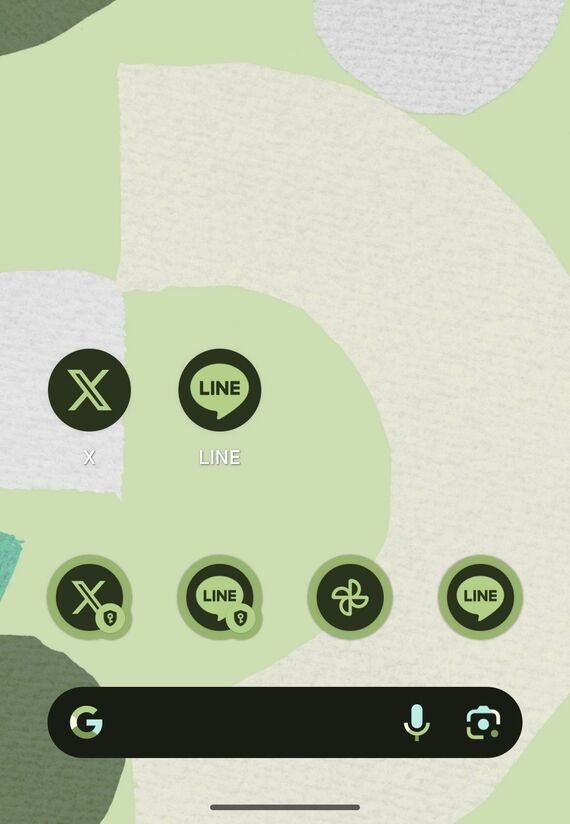
また、LINEのようにそもそもアプリ内にアカウント切り替え機能がないときにも、「プライベート スペース」が役に立つ。仕事関係の知り合いとプライベートの友だちで連絡を取るLINEを変えたいときなどに、この機能を使えば、1台の端末でアカウントを切り替えながら利用できて便利だ。
試しに、Pixel 9の「プライベート スペース」にLINEをインストールし、新規でアカウントを作成してみたところ、端末内に異なる2つのアカウントが設定されたLINEのアイコンができた。仕事とプライベート以外にも、企業アカウントと友だちになる専用のアカウントを持ったり、オープンチャットに参加するためだけに別途アカウントを持ったりしてもいい。こうした使い分けが可能になるのが、「プライベート スペース」の魅力だ。
ただし、「プライベート スペース」がロックされていると、「プライベート スペース」内に設定したアプリには通知が届かない。秘匿性を高くするためだが、連絡に気づきにくくなることがデメリットになるのは間違いない。「プライベート スペース」を設定したときには、定期的にロックを解除しアプリを開くようにしておきたい。
「プライベート スペース」の自動ロックを回避することも可能だ。設定の「セキュリティとプライバシー」から「プライベート スペース」に進み、「プライベート スペースを自動的にロックする」をタップすると、ロックをかける条件を変更できる。ここを「デバイスの再起動後のみ」にすれば、画面消灯でロックがかかるのを防いで通知を受けることが可能だ。プライバシーではなく、2アカウントの運用を重視するのであれば、こちらを選択しておいたほうがいいだろう。
存在自体を隠してバレずに使える
逆に、「プライベート スペース」のメニューには、よりプライバシーを高めるような設定項目も用意されている。それが、「プライベート スペース」そのものを隠す設定だ。先に述べたように、「プライベート スペース」を設定しているとアプリ一覧の下部にボタンが表示され、ロックを解除できる。ただし、これがあると「プライベート スペース」を使っていることが丸わかりだ。設定を変更すれば、これ自体を非表示にできる。
設定方法は次のとおり。設定メニューの「セキュリティとプライバシー」から「プライベート スペース」へと進み、「プライベート スペースを非表示にする」をタップする。次に表示された画面で、「ロックされているプライベート スペースを非表示にする」をオンにすると、アプリ一覧からプライベート スペースのボタンそのものがなくなる。


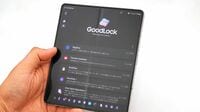




























無料会員登録はこちら
ログインはこちら